Маркер "Временная шкала"
На временной шкале полностью или частично отображается временная шкала анимации. Вертикальная полоса, называемая панелью времени, указывает текущее время анимации.
-
Чтобы изменить текущее время анимации, нажмите на временную шкалу или треки ключей.
Также можно перетащить панель времени, чтобы изменить время анимации.
По мере перетаскивания панели времени воспроизводится анимация.
-
Чтобы панорамировать временную шкалу, щелкните колесиком мыши и выполните перетаскивание.
-
Чтобы масштабировать временную шкалу, прокрутите колесико мыши.
Задать ключи
Для захвата свойств и положения объектов в определенные моменты времени можно создавать ключи местоположения, свойств, окна просмотра, камеры, а также ключи Digger.
-
Установите на временной шкале необходимое время.
-
Чтобы задать ключи местоположения, выполните указанные ниже действия.
-
Переместите (трансляция или вращение) один или несколько объектов.
-
Пока измененные объекты остаются выбранными, нажмите Задать ключи местоположения
 . .
Если выбрать объект с ключами местоположения, на экране отображается траектория анимации:
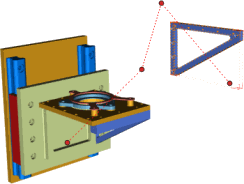

Здесь у объекта "скобка" три ключа местоположения (t=2, t=3,5, t=4). Красная пунктирная линия показывает траекторию анимации. Красные точки ( ) соответствуют ключам местоположения. Положение ключа можно изменить перетаскиванием ) соответствуют ключам местоположения. Положение ключа можно изменить перетаскиванием  . .
-
Чтобы задать ключи свойств, выполните указанные ниже действия.
-
Выбрать один или несколько объектов.
-
На панели свойств задайте одно или несколько значений свойств.
-
Пока измененные свойства остаются выбранными (нажать Ctrl+щелкнуть, чтобы выбрать несколько свойств), нажмите кнопку Задать ключи
 . .
Теперь свойства заданы, и будут применены в анимации в указанный момент времени. При задании свойств непрозрачности, материалов и событий соответствующие ключи отображаются в отдельном треке временной шкалы. Ключи, не относящиеся к непрозрачности, материалам и событиям, отображаются в треке "Свойства". 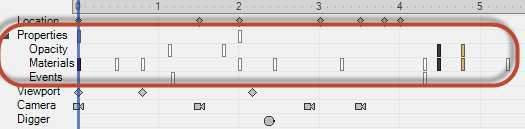 -
Чтобы задать ключи экрана, выполните указанные ниже действия.
-
Нажмите на экран.
-
На панели свойств задайте одно или несколько значений свойств.
-
Нажмите Задать ключи
 . .
-
Чтобы задать ключи камеры, выполните указанные ниже действия.
-
Измените ориентацию камеры экрана (масштабируйте, панорамируйте или поверните экран).
-
Нажмите Задать ключи камеры
 . .
Если выбрать камеру с ключами камеры, отображаются траектории анимации камеры и его целевого объекта (центр интереса):
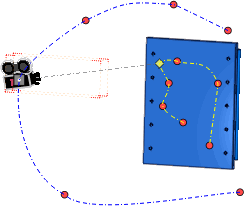
- Синяя пунктирная линия – это траектория камеры, а желтая пунктирная линия – целевая траектория камеры. Красные точки (
 ) соответствуют ключам камеры. Положение ключа можно изменить перетаскиванием ) соответствуют ключам камеры. Положение ключа можно изменить перетаскиванием  . . - Точка привязки
 центра камеры показывает текущее интерполированное положение камеры. Если изменить положение камеры, перетаскивая центра камеры показывает текущее интерполированное положение камеры. Если изменить положение камеры, перетаскивая  , ключ камеры (красная точка , ключ камеры (красная точка  ) создается, если выбрана настройка Автоключи ) создается, если выбрана настройка Автоключи . .

Прим.:
- Свойства камеры, например установка флажка Заблокировать расстояние до цели, могут вызвать отклонение камеры от траектории.
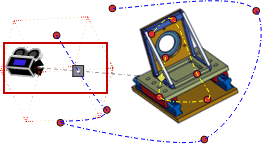
- Чтобы прикрепить камеру к объекту, нажмите Alt, перетаскивая
 на объект. Чтобы отменить привязку камеры, нажмите клавишу Alt при перетаскивании на объект. Чтобы отменить привязку камеры, нажмите клавишу Alt при перетаскивании  на пустое пространство экрана. на пустое пространство экрана. - Целевая точка привязки камеры (центр интереса или COI)
 показывает текущее интерполированное положение целевого объекта камеры. Если изменить целевой объект перетаскиванием показывает текущее интерполированное положение целевого объекта камеры. Если изменить целевой объект перетаскиванием  , ключ камеры создается, если выбрана настройка Автоключи , ключ камеры создается, если выбрана настройка Автоключи . . - Чтобы прикрепить целевую точку к объекту, нажмите Alt, перетаскивая
 на объект. Чтобы отменить привязку цели, нажмите клавишу Alt при перетаскивании на объект. Чтобы отменить привязку цели, нажмите клавишу Alt при перетаскивании  на пустое пространство экрана. на пустое пространство экрана.
-
Чтобы задать ключи Digger, выполните указанные ниже действия.
-
Включите Digger.
-
При помощи инструментов Digger измените, непрозрачность, видимость или масштаб деталей модели.
-
Нажмите Задать ключи Digger
 . .
Работа с ключами
После создания ключей их можно перемещать, копировать, удалять и масштабировать.
-
Выберите один из ключей и выполните какую-либо из указанных ниже операций.
| Чтобы... | Сделать это... |
|---|
| Переместить ключ |
Перетащите его. |
| Копировать ключ |
Ctrl+перетащить его. Прим.:
Копирование ключей посредством перетаскивания позволяет скопировать их местоположение; чтобы скопировать преобразования ключей, см. раздел Копировать выбранные ключи выбранного объекта.
|
| Удалить ключ |
Правой кнопкой мыши щелкните его и выберите Удалить ключи. |
-
Выберите несколько ключей, перетаскивая указатель мыши, и выполните какую-либо из указанных ниже операций.
| Параметр | Описание |
|---|
| Перемещение ключей |
Перетащите полосу. |
| Копирование ключей |
Ctrl+перетащить полосу. |
| Масштабирование ключей |
Перетащите конечную точку полосы. Чтобы масштабировать, сохраняя исходные ключи, нажмите Ctrl и перетащите конечную точку. |
| Удаление ключей |
Правой кнопкой мыши щелкните в выбранной области и выберите Удалить ключи или нажмите клавишу Удалить. |
Прим.:
- Копирование ключей посредством перетаскивания позволяет скопировать местоположение объектов, которые представлены ключами. Чтобы скопировать преобразования объектов, используйте команды, вызываемые нажатием правой кнопки мыши. См. Команды контекстного меню. Например, при копировании с помощью команд правой кнопки мыши двух ключей, которые определяют поворот винта на 45 градусов, новые ключи применяют преобразование повторно, в результате чего винт в итоге будет повернут на 90 градусов. При копировании посредством перетаскивания исходное местоположение винта восстанавливается и применяется поворот на 45 градусов.
- Можно выбирать ключи местоположения, свойств, экрана, камеры, а также ключи Digger. Выбор можно изменить, перетаскивая ползунки или углы рамки выбора.
- Некоторые команды выбора времени доступны в контекстном меню, например Удалить выбор времени
 и Инвертировать выбор времени и Инвертировать выбор времени . .
- Если в выбранном интервале времени содержится несколько ключей, под треками ключей появляется манипулятор для нескольких ключей.
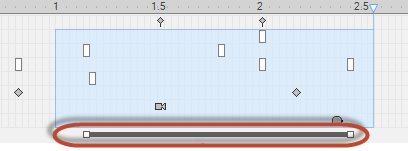
- Выбранный интервал времени можно масштабировать, перетаскивая маленький треугольник в правом верхнем углу выделенной области. Все выбранные ключи масштабируются, а ключи справа от выбранного интервала смещаются соответствующим образом. В анимацию можно вставить время: выбрать период времени без ключей и масштабировать его.
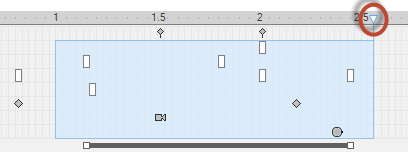
|